
[Einfache Anleitung] Wie übertrage ich Safari-Tabs auf das neue iPhone 16?

„Ich möchte alle Tabs, die ich auf meinem 13 Pro geöffnet habe, auf mein 14 Pro übertragen, damit ich den alten verkaufen kann. Warum werden Tabs nicht automatisch oder über iCloud übertragen? Und weiß jemand, wie ich meine Tabs übertragen kann?“ Ich werde sie nicht alle manuell auf dem neuen Telefon öffnen, dafür habe ich viel zu viele.“
- von Reddit
Beim Umstieg auf ein neues iPhone 16 möchten viele Menschen Safari-Tabs nahtlos auf das neue iPhone übertragen, um weiterhin unvollendete Webinhalte durchsuchen zu können. Wie übertrage ich Safari-Tabs auf ein anderes iPhone? In diesem Artikel werden verschiedene Methoden vorgestellt, mit denen Sie Ihre Safari-Tabs einfach übertragen können.
Handoff ist eine der leistungsstarken Kontinuitätsfunktionen zwischen Apple-Geräten und ermöglicht Benutzern die nahtlose Übertragung von Aufgaben, einschließlich Safari-Registerkarten, zwischen Geräten. Wenn Sie sich fragen, wie Sie Safari-Tabs auf ein anderes iPhone übertragen können, ist Handoff eine einfache und effiziente Option.
Wie kann ich meine Safari-Tabs auf meinem neuen iPhone wiederherstellen ? Hier sind die Schritte:
Schritt 1. Gehen Sie auf beiden iPhones zu „Einstellungen“ > „Allgemein“ > „AirPlay & Handoff“ und stellen Sie sicher, dass die Funktion „Handoff“ aktiviert ist.

Schritt 2: Beide Geräte müssen mit derselben Apple-ID angemeldet, mit demselben Wi-Fi-Netzwerk verbunden und Bluetooth aktiviert sein.
Schritt 3. Öffnen Sie die Safari-Registerkarte, die Sie auf das alte iPhone übertragen möchten.
Schritt 4. Wenn Ihr neues iPhone über eine Startleiste verfügt, wischen Sie vom unteren Bildschirmrand nach oben und halten Sie einen Moment inne, um den App Switcher aufzurufen, oder drücken Sie zweimal die „Home“-Taste, um auf den App Switcher zuzugreifen.
Schritt 5. Am unteren Bildschirmrand sehen Sie eine „Safari“-Leiste mit dem Namen des Geräts, in dem die Registerkarte geöffnet ist. Tippen Sie darauf, um die Webseite sofort in Safari auf Ihrem neuen iPhone zu öffnen.
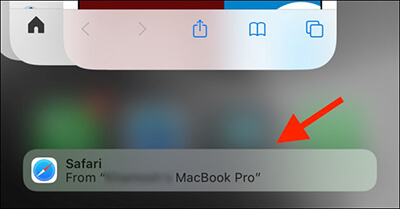
Wenn Sie Safari-Registerkarten automatisch mit Ihrem neuen Gerät synchronisieren möchten, ist iCloud eine zuverlässige Methode. Es kann Browserdaten, einschließlich Tabs und Lesezeichen, synchronisieren.
Um Safari-Tabs über iCloud auf ein neues iPhone zu übertragen, führen Sie die folgenden Schritte aus:
Schritt 1. Gehen Sie auf beiden Geräten zu „Einstellungen“ > „Apple-ID“ > „iCloud“ und stellen Sie sicher, dass die „Safari“-Synchronisierung aktiviert ist.

Schritt 2: Warten Sie, bis die Synchronisierung abgeschlossen ist. Stellen Sie sicher, dass das alte iPhone mit WLAN verbunden ist und das Hochladen der Tabs in iCloud abgeschlossen hat.
Schritt 3. Öffnen Sie die Safari-App auf dem neuen iPhone und tippen Sie unten auf das Symbol „Tabs“ (zwei überlappende Quadrate).
Schritt 4. Scrollen Sie nach unten und Sie sehen eine Liste der Registerkarten anderer Geräte. Wählen Sie einfach die Registerkarte aus, auf die Sie zugreifen möchten.
AirDrop ist eine schnelle Möglichkeit, Dateien zwischen Apple-Geräten zu übertragen und unterstützt die direkte Freigabe einzelner Safari-Registerkarten. Wenn Sie nicht alle, sondern nur bestimmte Tabs übertragen möchten, ist dies eine effiziente Lösung.
Wie übertrage ich Safari-Tabs per AirDrop auf ein anderes iPhone? Befolgen Sie die folgenden Schritte:
Schritt 1. Öffnen Sie auf beiden Geräten das „Kontrollzentrum“, drücken Sie lange auf die Netzwerkeinstellungen, aktivieren Sie „AirDrop“ und wählen Sie „Jeder“ oder „Nur Kontakte“. ( AirDrop funktioniert nicht ?)

Schritt 2. Öffnen Sie auf dem alten iPhone die Safari-Seite, die Sie teilen möchten.
Schritt 3. Tippen Sie unten auf dem Bildschirm auf die Schaltfläche „Teilen“ und wählen Sie „AirDrop“. Wählen Sie aus der Popup-Geräteliste das neue iPhone aus.
Schritt 4. Tippen Sie auf dem neuen iPhone auf „Akzeptieren“ und die Seite wird direkt in Safari geöffnet.
Sie einzeln zu übertragen ist Ihnen zu umständlich? Wenn Sie Safari-Lesezeichen oder andere Daten in großen Mengen mit nur einem Klick übertragen müssen, ist Coolmuster Mobile Transfer eine großartige Option. Es handelt sich um ein professionelles Telefon-zu-Telefon-Übertragungstool , das die schnelle und sichere Migration verschiedener Daten zwischen Android und iOS Geräten unterstützt.
Hauptmerkmale von Coolmuster Mobile Transfer :
Klicken Sie auf den Download unten, um dieses Tool auf Ihren PC oder Mac herunterzuladen.
So übertragen Sie Safari-Lesezeichen mit Mobile Transfer auf ein neues iPhone:
01 Installieren Sie das Tool auf Ihrem Computer, führen Sie es aus und verbinden Sie dann beide iPhones über USB-Kabel mit dem Computer. Entsperren Sie Ihre Geräte und tippen Sie auf „Vertrauen“, wenn Sie dazu aufgefordert werden und die Benachrichtigung „Diesem Computer vertrauen“ angezeigt wird. Die Software erkennt Ihre Geräte automatisch.

02 Sobald Ihre iPhones erkannt wurden, wird die verbundene Schnittstelle angezeigt. Stellen Sie sicher, dass das sendende iPhone als „Quelle“-Gerät aufgeführt ist. Wenn nicht, klicken Sie auf die Schaltfläche „Umdrehen“, um ihre Positionen zu ändern.

03 Aktivieren Sie nach der Bestätigung das Kontrollkästchen „Safari-Lesezeichen“ und klicken Sie auf „Kopieren starten“, um alle Safari-Lesezeichen mit einem einzigen Klick von einem iPhone auf ein anderes zu übertragen.

Video-Tutorial:
Warum wurden meine Safari-Tabs nicht auf mein neues iPhone übertragen? Hier sind einige mögliche Lösungen.
Mit den verschiedenen in diesem Artikel beschriebenen Methoden können Sie das Problem, Safari-Tabs auf ein neues iPhone zu übertragen, ganz einfach lösen. Wir empfehlen insbesondere die Verwendung von Coolmuster Mobile Transfer , das nicht nur die Massenübertragung von Safari-Lesezeichen unterstützt, sondern auch eine schnelle Migration anderer wichtiger Daten ermöglicht, was es zu einer zeitsparenden und effizienten Wahl macht!
Verwandte Artikel:
So beheben Sie das Problem mit der steckengebliebenen Datenübertragung auf dem iPhone mühelos
Wie übertrage ich Notizen vom iPhone auf das iPhone mit/ohne iCloud?
So übertragen Sie Apps von iPhone auf iPhone im Jahr 2025: Die vollständige Anleitung
[Neueste] Wie übertrage ich die Telefonnummer auf 4 Arten auf das neue iPhone 16?

 Übertragung von Telefon zu Telefon
Übertragung von Telefon zu Telefon
 [Einfache Anleitung] Wie übertrage ich Safari-Tabs auf das neue iPhone 16?
[Einfache Anleitung] Wie übertrage ich Safari-Tabs auf das neue iPhone 16?





